Устранение неполадок, связанных с отсутствием MSVCR71.dll — программное обеспечение протестировано
Вы столкнулись с ошибкой Msvcr71.dll при открытии приложения на своем компьютере? Обычно это происходит, когда поврежденный DLL-файл отсутствует, удален, поврежден или поврежден таким образом, что приложение, полагающееся на него, больше не может использовать DLL-файл так, как он был предназначен для использования.
Причиной этой ошибки Msvcr71.dll может быть проблема с реестром, заражение вредоносным ПО, вредоносная программа, установленная на компьютере, или проблема с аппаратным обеспечением компьютера.
Что такое ошибка отсутствия MSVCR71.dll в Windows 10/11?
Вероятно, вы столкнетесь с этой ошибкой при попытке запуска игр с предупреждением об ошибке, в котором говорится, что приложение не удалось запустить, поскольку MSVCR71.dll отсутствует или не найден на вашем компьютере.
Обычно, как и другие файлы DLL, файл Msvcr71.dll является системным файлом Windows, принадлежащим Виртуальный распространяемый пакет Microsoft C++ пакет в Windows 10/11. Вот почему удаление и повторная установка распространяемого пакета Virtual C++ является одним из распространенных решений для исправления ошибки отсутствия MSVCR71.dll в Windows 10/11.
Когда возникают проблемы с этим конкретным файлом DLL, уведомления об ошибках могут различаться в зависимости от программы, которую вы пытаетесь запустить. Вот некоторые из обычных сообщений об ошибках, с которыми вы можете столкнуться:
- Файл msvcr71.dll отсутствует.
- Msvcr71.dll не найден
- Не удалось запустить это приложение, так как не найден файл msvcr71.dll. Переустановка приложения может решить проблему.
- Не могу найти [PATH]\msvcr71.dll
- Не могу начать [APPLICATION]. Отсутствует необходимый компонент: msvcr71.dll. Пожалуйста, установите [APPLICATION] опять таки.
- Программа не может запуститься, так как на вашем компьютере отсутствует msvcr71.dll. Попробуйте переустановить программу, чтобы исправить эту программу.
- Большинство сообщений об ошибках msvcr71.dll появляются при попытке запустить определенную программу, но их также можно увидеть при установке определенного приложения, запуске или завершении работы Windows или, возможно, даже при установке новой версии Windows.
Эта ошибка не является чем-то новым. Многие пользователи также сталкивались с этой ошибкой в других программах или операционных системах Windows, использующих этот файл, включая Windows 10/11, Windows 8, Windows 7, Windows Vista и Windows XP.
Что вызывает ошибку отсутствия MSVCR71.dll в Windows 10/11
MSVCR71.dll отсутствует Ошибка в Windows 10/11 может показаться вам очень серьезной проблемой, особенно если вы не можете открыть приложение, которое хотите использовать. Но не беспокойтесь, потому что есть много других пользователей, у которых возникла такая же ошибка, и многим из них удалось исправить ее с помощью некоторых простых решений.
Обычно ошибка MSVCR71.dll возникает из-за повреждения, удаления или отсутствия соответствующих файлов DLL. По словам затронутых пользователей, многие программы зависят от файла MSVCR71.DLL, который вызывает эту ошибку. Итак, если есть проблема с файлом, появляется эта ошибка. Вам может быть интересно, как файл был удален или поврежден. Есть несколько сценариев, о которых мы можем думать.
Возможно, вы удалили файл DLL по незнанию или программа очистки системы удалила его с вашего компьютера. Или может случиться так, что ваша сверхактивная программа безопасности обнаружила его как вредоносное и удалила. Также возможно, что заражение вредоносным ПО повредило файл на вашем компьютере, вызвав эту ошибку, когда Windows не может его найти.
Как исправить ошибку отсутствия MSVCR71.dll в Windows 10/11
Вот что нужно иметь в виду: не загружайте DLL-файлы с веб-сайта, которому вы не полностью доверяете. Файлы DLL являются системными файлами и имеют решающее значение для работы вашего компьютера. Следовательно, при загрузке таких файлов, как Msvcr71.dll, важно использовать только надежные и официальные источники.
Когда вы получаете эту ошибку, вы можете сначала попробовать запустить Windows в безопасном режиме. Это может быть ваш единственный вариант для завершения большинства этих исправлений, если файл msvcr71.dll мешает нормальной загрузке Windows.
Давайте рассмотрим эти решения одно за другим:
Решение 1. Восстановите Msvcr71.dll из корзины.
Отсутствие файла Msvcr71.dll может просто означать, что вы или программное обеспечение на вашем компьютере случайно удалили файл и отправили его в корзину. Если файл Msvcr71.dll был недавно удален, он обязательно останется в Корзине. Просто убедитесь, что вы не удалили его навсегда, очистив корзину.
Этот шаг следует выполнять только в том случае, если вы уверены, что восстанавливаемый файл Msvcr71.dll не является вредоносным или поврежденным файлом, который изначально был удален по уважительной причине. Если вы просто удалили его случайно, то восстановить не должно быть проблем.
Решение 2. Запустите сканирование всего компьютера на наличие вредоносных программ.
Но если вы подозреваете, что ошибка msvcr71.dll, которую вы получаете, каким-то образом связана с вредоносными программами, заразившими ваш компьютер, запустите сканирование с помощью антивирусная программа Удаление инфекции должно решить вашу проблему с DLL.
Решение 3. Переустановите программное обеспечение, использующее файл msvcr71.dll.
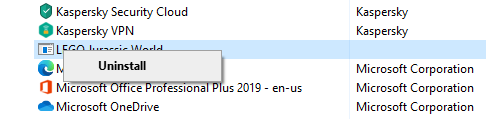 Если запуск определенной программы вызывает появление ошибки DLL, то ее переустановка может обновить файл и избавиться от ошибки. Например, если вы получаете эту ошибку при игре в Roblox или Minecraft, вам следует переустановить эти игры.
Если запуск определенной программы вызывает появление ошибки DLL, то ее переустановка может обновить файл и избавиться от ошибки. Например, если вы получаете эту ошибку при игре в Roblox или Minecraft, вам следует переустановить эти игры.
Официальный и законный файл msvcr71.dll, который использует Windows, обычно находится в подпапке папки C:\Windows\, поэтому переустановка приложения, скорее всего, сохранит новую копию файла DLL в этой папке.
Чтобы переустановить программу, следуйте инструкциям ниже:
- Откройте панель управления через меню опытного пользователя.
- Нажмите на ссылку «Удалить программу», расположенную в разделе «Программы».
- Найдите и щелкните программу, которую вы хотите удалить, прокрутив список установленных программ.
- Нажмите кнопку «Удалить», «Удалить/Изменить» или «Удалить», чтобы удалить программу.
- Перезагрузите компьютер, даже если приглашения нет.
- Убедитесь, что программа, которую вы удалили, была полностью удалена.
- Установите самую последнюю версию приложения, которое вы только что удалили.
- Перезагрузите компьютер и проверьте переустановленную программу.
Решение 4. Найдите на своем ПК резервную копию Msvcr71.dll.
Возможно, что приложение, которое установило исходный файл DLL, имеет несколько копий в другом месте. Что вы можете сделать, так это найти эти копии и переместить их в место, где отсутствует файл msvcr71.dll.
Например, не только Windows сохраняет копию msvcr71.dll в папке \Windows\, но и Adobe Photoshop, SUPERAntiSpyware, Adobe Acrobat и другие программы. Все, что вам нужно сделать, это зайти в папки установки этих программ и скопировать оттуда рабочий DLL-файл.
Вам должно быть ясно, куда вам нужно скопировать msvcr71.dll. В некоторых сообщениях об ошибках DLL указывается, в какой папке отсутствует файл DLL. Но если нет, обратите внимание на программу, которая вызывает ошибку, и перейдите в папку установки этой программы.
Кроме того, вы можете использовать бесплатные инструменты поиска файлов, если вы не хотите использовать встроенную функцию поиска Windows.
Решение 5. Загрузите распространяемый пакет VC++.
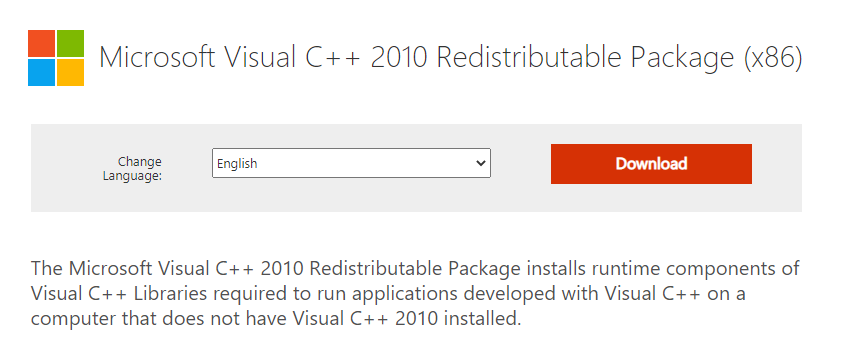 В описании MSVCR71.dll указано, что он связан с библиотекой времени выполнения Microsoft C. Это означает, что он включает в себя низкоуровневый набор инструкций, от которых зависит работа других приложений.
В описании MSVCR71.dll указано, что он связан с библиотекой времени выполнения Microsoft C. Это означает, что он включает в себя низкоуровневый набор инструкций, от которых зависит работа других приложений.
Microsoft обычно упаковывает эти библиотеки времени выполнения вместе, а затем выпускает их для широкой публики в виде единого установщика. Несколько затронутых пользователей заявили, что эта ошибка DLL была исправлена после установки распространяемого пакета Microsoft Visual C++ 2010 (x86).
Просто нажмите на ссылку, скачайте и установите программу. После этого перезагрузите компьютер и попробуйте снова запустить приложение. Если это не решит проблему, перейдите к следующему решению.
Решение 6. Выполните сканирование SFC.
Средство проверки системных файлов или SFC — это встроенная утилита Windows, которая проверяет системные файлы на наличие повреждений и пытается их исправить. Эти системные файлы также включают отсутствующие файлы DLL.
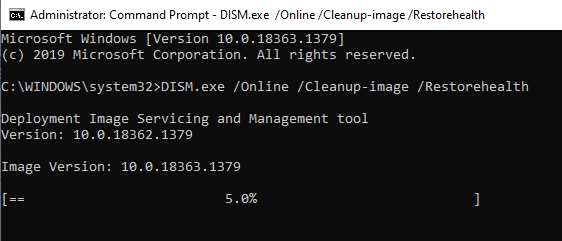
Чтобы запустить сканирование, следуйте инструкциям ниже:
- Запустите командную строку (CMD) с правами администратора, введя CMD в строке поиска, щелкнув правой кнопкой мыши командную строку и выбрав «Запуск от имени администратора».
- После этого введите эту команду: DISM.exe /Online /Cleanup-image /Restorehealth
- Нажмите Enter, чтобы запустить команду.
- Подождите, пока сканирование не достигнет 100%.
- Затем выполните следующую команду: sfc /scannow
Если вы получите Защита ресурсов Windows не обнаружила нарушений целостности после завершения сканирования это означает, что сканирование не обнаружило никаких ошибок с вашими файлами.
Но если вы получили Защита ресурсов Windows обнаружила поврежденные файлы и успешно восстановила их, то SFC исправила обнаруженные ошибки. Вы должны проверить, устранена ли проблема с DLL.
Решение 7. Отредактируйте реестр Windows на наличие ошибок, связанных с SQL Developer.
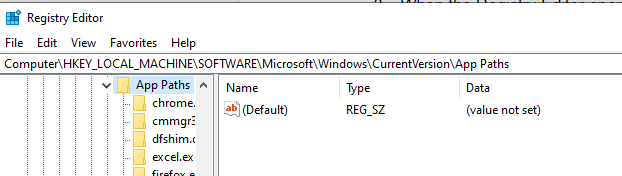 Это исправление DLL применимо только в том случае, если вы столкнулись с ошибкой Msvcr71.dll отсутствует при первом запуске SQL Developer после установки. Кажется, это обычная проблема при установке SQL Developer. Обратите внимание, что при неправильном внесении изменений в редакторе реестра могут возникнуть определенные проблемы, поэтому создайте резервную копию, прежде чем продолжить.
Это исправление DLL применимо только в том случае, если вы столкнулись с ошибкой Msvcr71.dll отсутствует при первом запуске SQL Developer после установки. Кажется, это обычная проблема при установке SQL Developer. Обратите внимание, что при неправильном внесении изменений в редакторе реестра могут возникнуть определенные проблемы, поэтому создайте резервную копию, прежде чем продолжить.
Чтобы отредактировать реестр и исправить эту проблему с DLL, следуйте приведенным ниже инструкциям:
- Откройте диалоговое окно «Выполнить», выполнив поиск в строке поиска.
- Введите Редактор и нажмите Enter.
- Когда откроется редактор реестра, перейдите по следующему адресу: HKEY_LOCAL_MACHINE/SOFTWARE/Microsoft/Windows/CurrentVersion/App Paths.
- Добавьте новый КЛЮЧ с именем sqldeveloper.exe.
- Создайте новое STRING VALUE с именем Path.
- Установите для него значение пути sqldeveloper + \jdk\jre\bin.
- Закройте редактор реестра.
Перезагрузите компьютер, чтобы изменения вступили в силу.
Решение 8. Замените файл DLL.
Поскольку эти типы ошибок DLL распространены, многие сайты взяли на себя инициативу по созданию резервных копий Windows DLL-файлов, которые часто пропадают. Однако имейте в виду, что не все эти репозитории DLL заслуживают доверия. Некоторые связывают файл DLL с вредоносным ПО, а другие прямо позволяют загружать вредоносные файлы. Поэтому загружайте файлы DLL только с веб-сайтов, которым вы доверяете.
Просто загрузите копию файла msvcr71.dll из Интернета и сохраните ее на своем компьютере. На всякий случай просканируйте загруженные файлы на наличие вредоносных программ.
После завершения загрузки откройте папку загрузки и скопируйте DLL-файл. Это папки, в которые вам нужно скопировать файл msvcr71.dll, в зависимости от вашего ПК:
- C:\WindowsSystem32\ для 32-битной версии Windows
- C:\WindowsSysWOW64\ для 64-битной версии Windows
Вставьте DLL в нужную папку. Если DLL существует в этой папке, не заменяйте ее. Это просто означает, что файл уже есть в вашей системе, но по какой-то причине он не зарегистрирован. В этом случае вы можете зарегистрировать или перерегистрировать DLL-файл, чтобы Windows узнала о его существовании.
Сделать это:
- Запустите командную строку (CMD) с правами администратора, введя CMD в строке поиска, щелкнув правой кнопкой мыши командную строку и выбрав «Запуск от имени администратора».
- Введите следующую команду: regsvr32 msvcr71.dll.
- Нажмите Ввод.
Перезагрузите компьютер, чтобы убедиться, что регистрация завершена. Попробуйте снова запустить программу, вызвавшую ошибку, чтобы проверить, исправлена ли она.
Решение 8. Используйте восстановление системы.
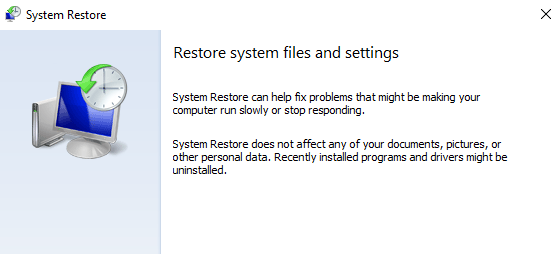 Если на этом этапе ошибка DLL не устранена, вы можете попробовать вернуть компьютер к предыдущему времени с помощью функции «Восстановление системы». Это вернет важные системные файлы в состояние, в котором они находились в более ранний период, что может быть вам нужно, если ошибка msvcr71.dll была вызвана изменением, внесенным в важный файл или конфигурацию.
Если на этом этапе ошибка DLL не устранена, вы можете попробовать вернуть компьютер к предыдущему времени с помощью функции «Восстановление системы». Это вернет важные системные файлы в состояние, в котором они находились в более ранний период, что может быть вам нужно, если ошибка msvcr71.dll была вызвана изменением, внесенным в важный файл или конфигурацию.
Все еще возникают ошибки Msvcr71.dll?
Если приведенные выше решения не устранили ошибку файла msvcr71.dll, вам необходимо восстановить установку Windows. Восстановление при загрузке, ранее известное как автоматическое восстановление, — лучший выбор, если Windows 10/11 запускается неправильно. Доступ к восстановлению при загрузке можно получить из меню «Дополнительные параметры запуска». Это должно вернуть все ваши файлы DLL в их рабочее состояние, как если бы они не были изменены или изменены.
Вы также можете выполнить чистую установку Windows, чтобы исправить ошибку msvcr71.dll. Чистая установка Windows удаляет текущую установку вместе со всеми файлами на жестком диске. Затем он установит новую, свежую копию ОС, решив все проблемы, с которыми вы сталкиваетесь в настоящее время.






![Объяснение необходимой ошибки Instagram Challenge [Troubleshoot Included]](https://pazd.ru/wp-content/uploads/2020/10/re-activate-an-instagram-1-768x461.jpg)